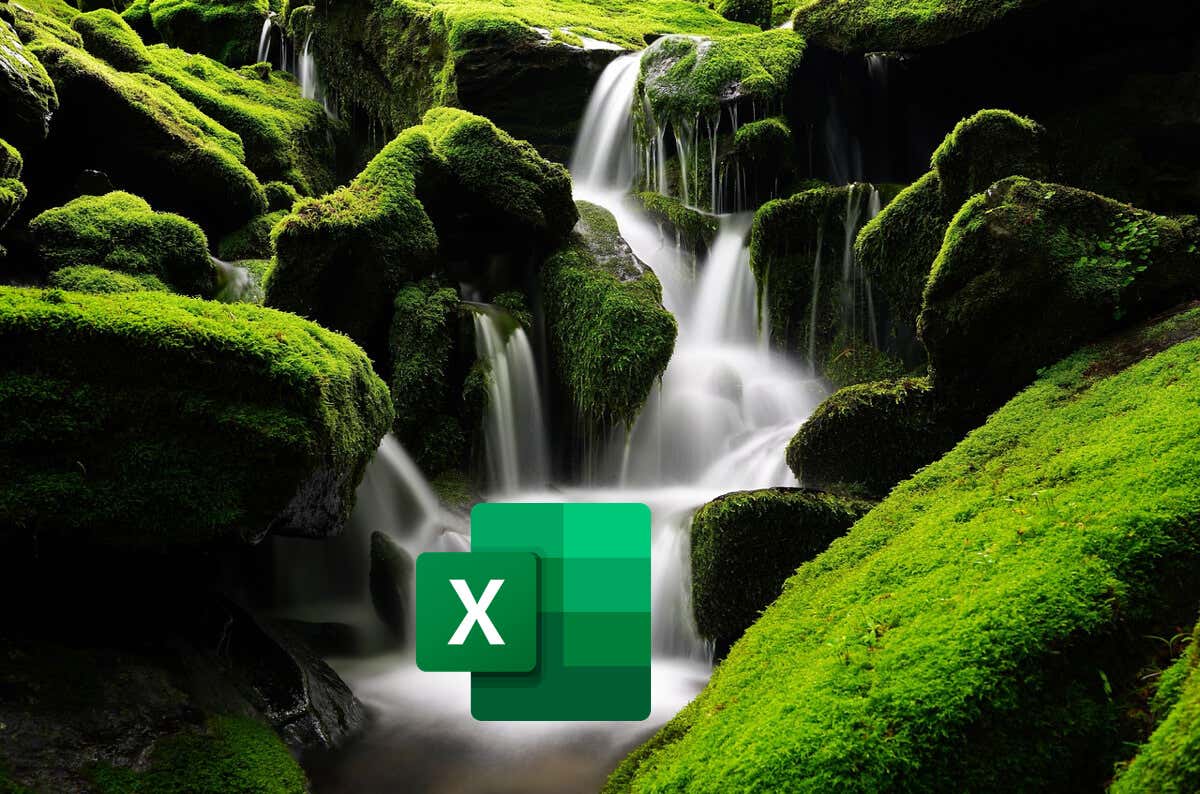
ساده ترین راه برای بررسی بصری اطلاعاتی که سود یا زیان را در طول زمان نشان می دهد، استفاده از نمودار آبشار است. میتوانید با استفاده از ابزارهای نمودار داخلی یک نمودار آبشاری در مایکروسافت اکسل ایجاد کنید، اما میتوانید نمودار خود را با استفاده از نمودار میلهای انباشته سفارشی ایجاد کنید.
برای ایجاد نمودار آبشاری در اکسل، مراحل زیر را دنبال کنید.
نمودار آبشار چیست؟
نمودار آبشار نموداری است که پیشرفت یک مقدار را در طول زمان یا طی مراحل متوالی نشان می دهد. به بیان سادهتر، نمودار آبشار نشان میدهد که چگونه چیزها در طول زمان جمع یا کم میشوند و به شما امکان میدهد سود یا زیانهایی را که دارید ببینید.
هر نوار در نمودار نشان دهنده یک عنصر جداگانه است که به طور مثبت یا منفی بر کل نهایی تأثیر می گذارد. با نشان دادن این دادهها، ردیابی اینکه چگونه اجزای جداگانه در مجموع کلی مشارکت میکنند آسانتر است.
نمودار با یک مقدار اولیه شروع می شود، که سپس با یک سری مقادیر میانی تنظیم می شود که افزایش یا کاهش می یابد و منجر به نتیجه نهایی می شود. نمودار آبشاری را برای تجزیه و تحلیل داده های مالی، مانند جریان های نقدی ماهانه یا سطح موجودی، مفید خواهید یافت.
نمودار آبشار شامل مقادیر اولیه و نهایی میشود که با نوارهای کامل نشان داده میشود که مقادیر میانی را رزرو میکنند. آنها همچنین شامل مراحل میانی،با نوارهای رنگی هستند که تغییرات تدریجی را منعکس میکنند، جایی که سود در یک رنگ (معمولا سبز) و ضرر در رنگ دیگر (معمولا قرمز) نشان داده میشود.
خطوط اتصالی نیز وجود دارد،که گاهی اوقات بین نوارها ظاهر میشوند تا به پیوند بصری تغییرات متوالی کمک کنند. ظاهر متمایز آن، شبیه یک آبشار، از میلههای شناوری میآید که به نظر میرسد از ثبات خط پایه پایین میآیند یا بالا میآیند، از این رو نام آن آبشار است.
<. span>نحوه ایجاد نمودار آبشاری در مایکروسافت اکسل
می توانید از نمودار آبشاری در مایکروسافت اکسل برای تجزیه و تحلیل فروش در طول زمان، بررسی سود (یا ضرر) خالص خود، مقایسه درآمد محصول یا بررسی تغییرات بودجه استفاده کنید.
برای ایجاد نمودار آبشاری که تأثیر تجمعی این مقادیر را در نقطه شروع اولیه نشان میدهد، این مراحل را دنبال کنید. این مراحل برای کاربران اکسل در Windows یا Mac کار خواهند کرد.
نحوه ویرایش نمودار آبشار در مایکروسافت اکسل
بعد از ایجاد نمودار شما ، زمان آن است که آن را برای وضوح دقیق تنظیم کنید. Excel به طور خودکار مجموع شروع و پایان را به صورت نوارهای کامل اختصاص می دهد، در حالی که مقادیر میانی به عنوان ستون های شناور ظاهر می شوند که از مجموع فرعی قبلی افزایش یا کاهش می یابند.
با سفارشی کردن رنگهای نمودار و افزودن برچسبهای داده، درک دادههای خود را آسانتر میکنید. به یاد داشته باشید که به صورت دوره ای کار خود را ذخیره کنید تا تغییراتی را از دست ندهید.
برای تغییر قالب بندی نمودار آبشار، این مراحل را دنبال کنید.

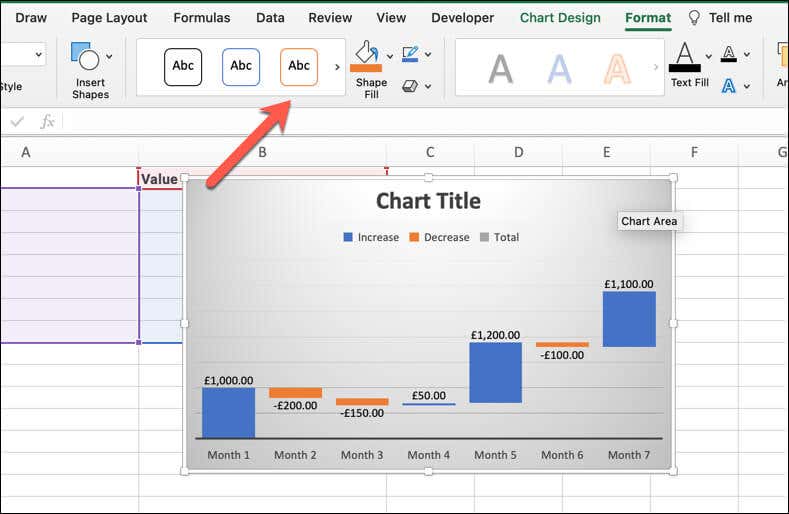
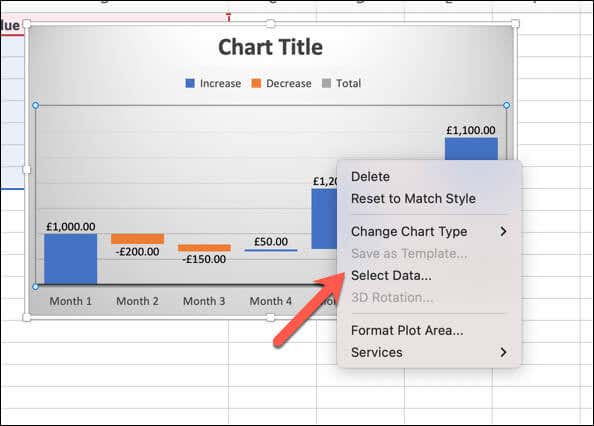
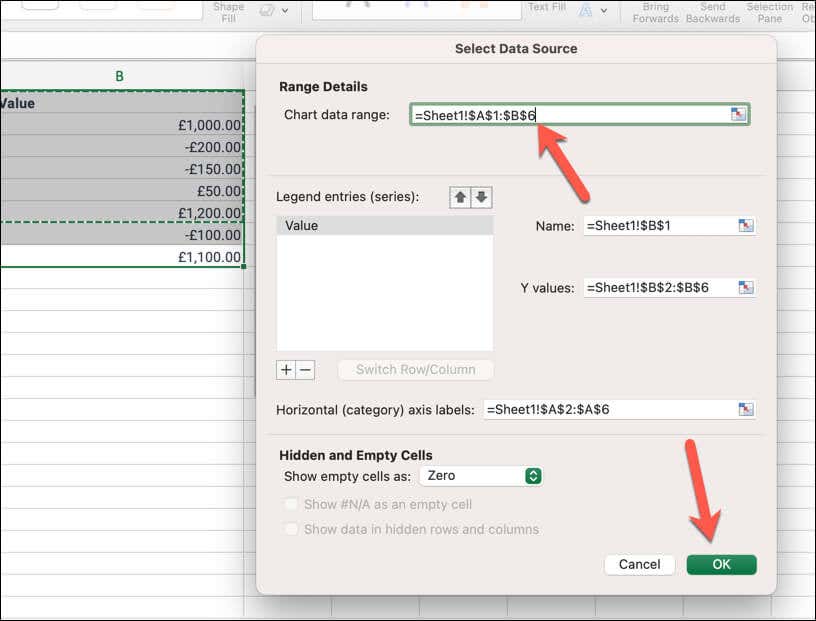
نحوه ایجاد نمودار آبشار سفارشی با استفاده از نمودار میله ای انباشته
در حالی که تلاش بیشتر است، میتوانید با استفاده از نمودار میله ای انباشته شده یک نمودار آبشار سفارشی ایجاد کنید تا تغییرات تدریجی دادهها را منعکس کند. برای ساختن نمودار آبشار سفارشی با استفاده از نمودار میلهای پشتهای، این مراحل را دنبال کنید.
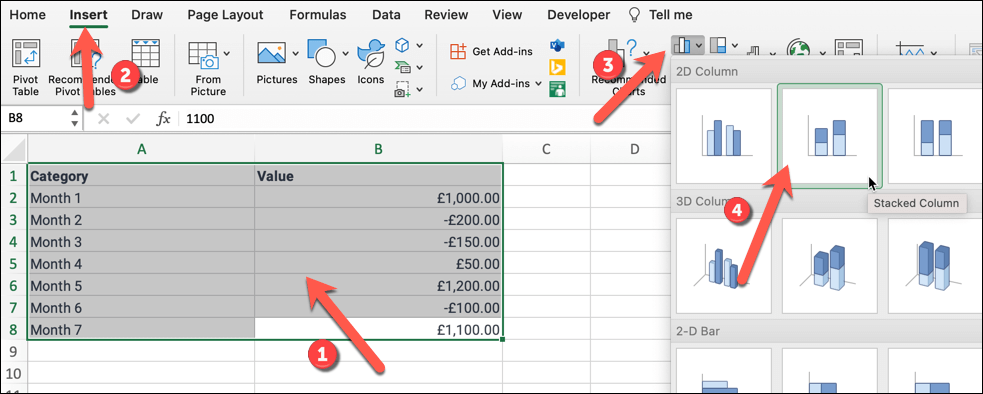
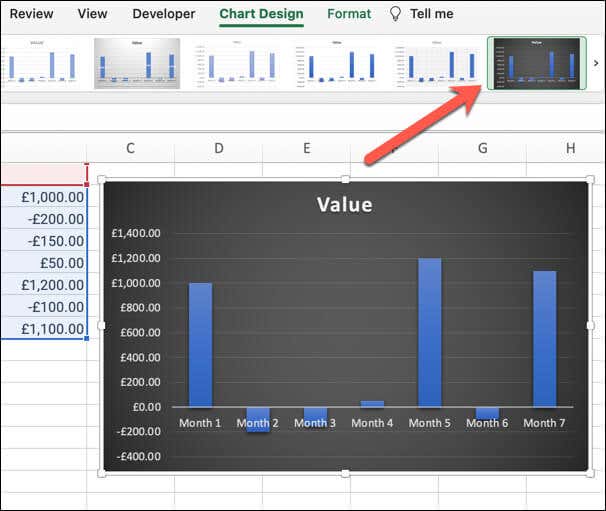
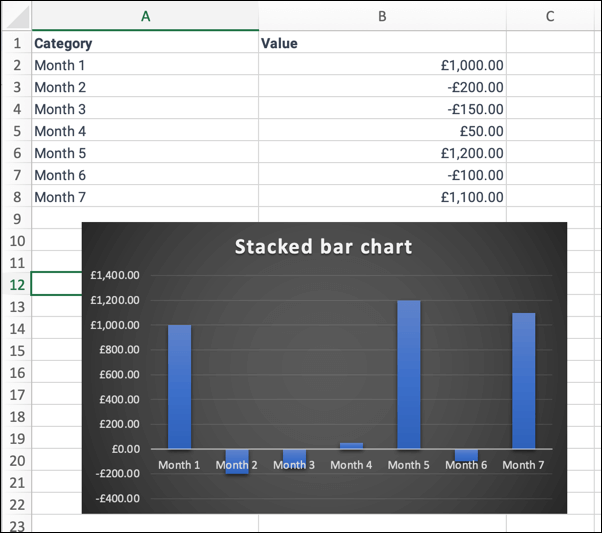
تجسم داده های خود در Microsoft Excel
با ایجاد نمودار آبشاری در اکسل، میتوانید فراز و نشیبهای دادههای خود را تجسم کنید. این برای گزارش فروش عالی است، اما از امتحان کردن نمودارهای دیگر نترسید، اگر وضوح لازم را به شما نمی دهد - یا اگر برای داده هایی که بررسی می کنید مناسب نیست.
به عنوان مثال، اگر میخواهید زمان را در یک پروژه مهم ردیابی کنید، میتوانید از نمودار گانت در اکسل برای انجام آن استفاده کنید.
29.02.2024